虚拟机IP:192.168.33.136
下载:https://tomcat.apache.org/download-80.cgi

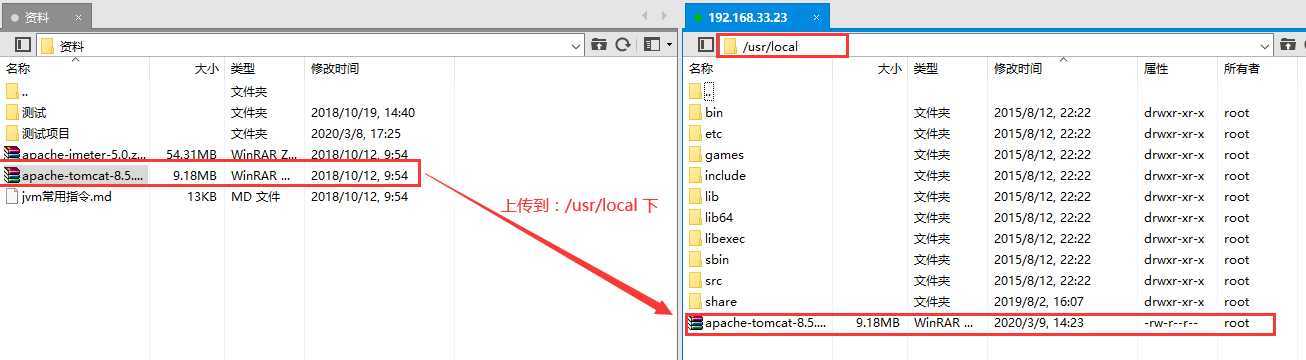
cd /usr/local/
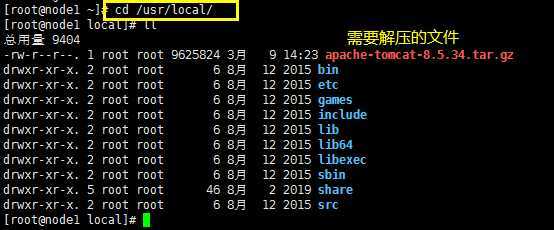
tar -zxvf apache-tomcat-8.5.34.tar.gz

cd apache-tomcat-8.5.34/conf/
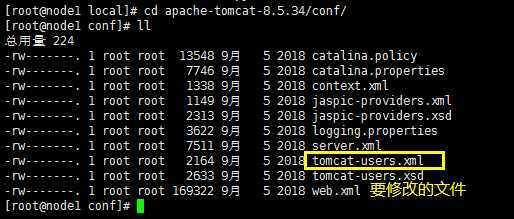
<role rolename="manager"/>
<role rolename="manager-gui"/>
<role rolename="admin"/>
<role rolename="admin-gui"/>
<user username="tomcat" password="tomcat" roles="admin-gui,admin,manager-gui,manager"/>

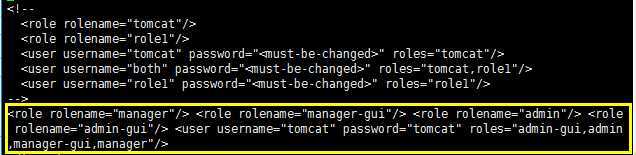
tomcat7:配置了tomcat用户就可以登录系统
tomcat8:还需要修改context.xml配置文件,否则访问不了,提示403
cd ../webapps/manager/META-INF/

vi context.xml

前提关闭防火墙
关闭防火墙:systemctl stop firewalld.service
禁用防火墙:systemctl disable firewalld.service
切换目录:cd /usr/local/apache-tomcat-8.5.34/bin/
启动命令:./startup.sh
或
./startup.sh && tail -f ../logs/catalina.out
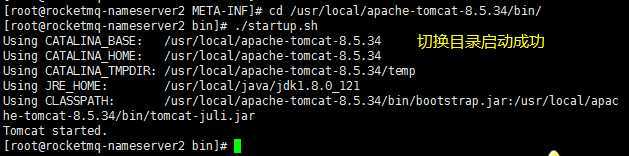
报错情况:

启动报错原因:
因为启动tomcat会调用tomcat安装文件中的startup.bat,而它调用了catalina.bat则调用了setclasspath.bat。因此需要在setclasspath.bat的开头手动声明环境变量
解决方案:
修改bin目录下的setclasspath.sh,添加JAVA_HOME和JRE_HOME两个环境变量,两个环境变量路径为您安装的java JDK的路径
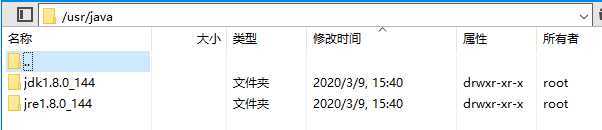
export JAVA_HOME=/usr/java/jdk1.8.0_144 export JRE_HOME=/usr/java/jre1.8.0_144
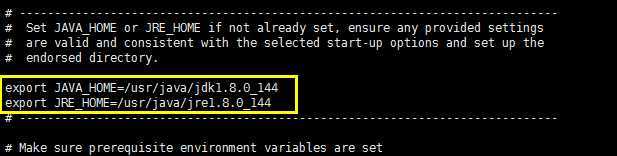
重启Tomcat:

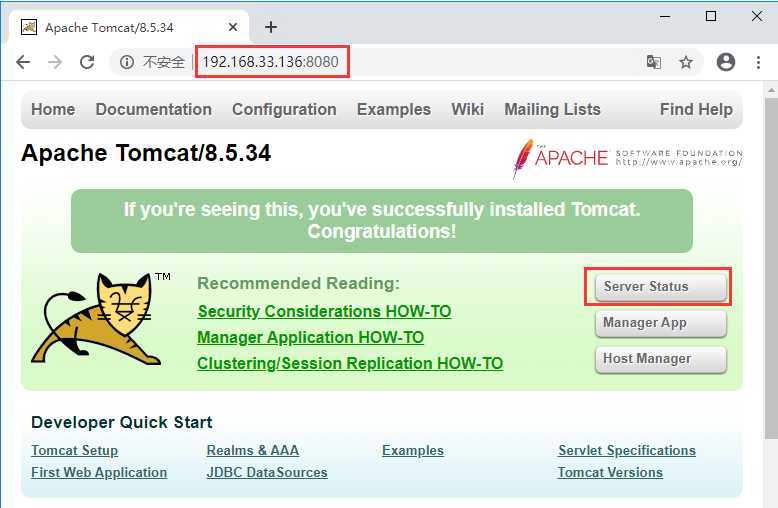
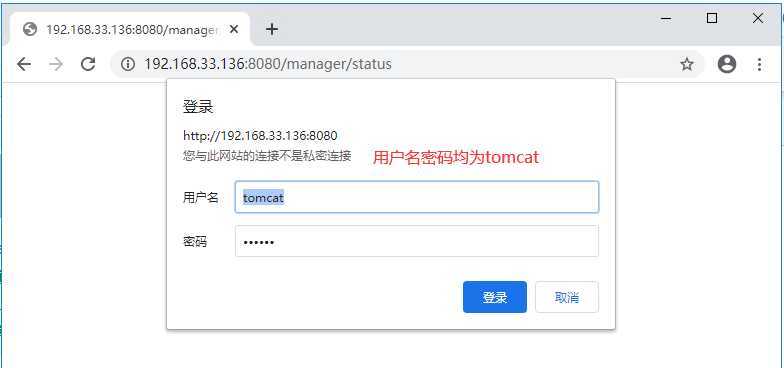
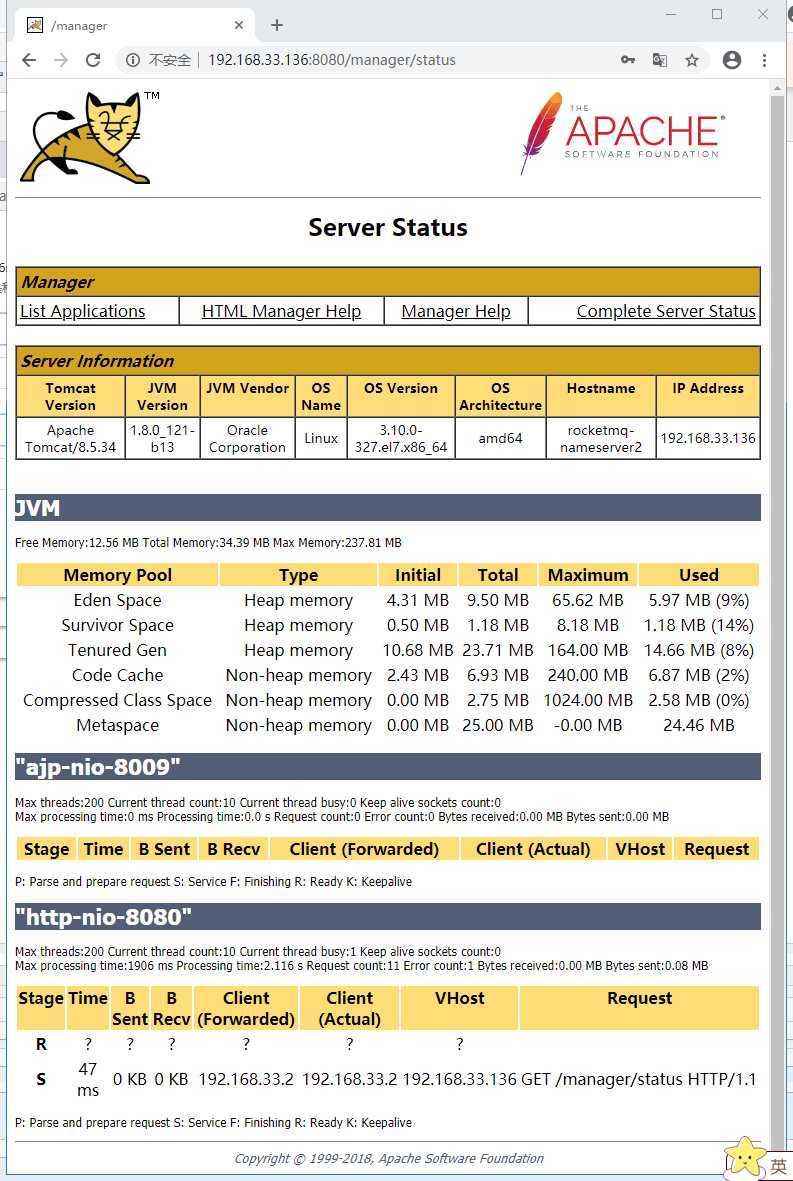

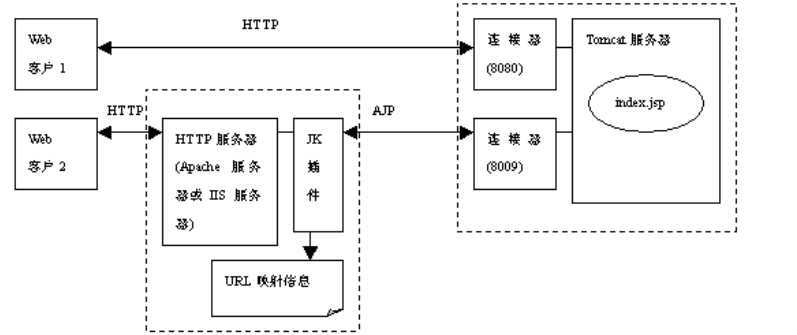
vi server.xml
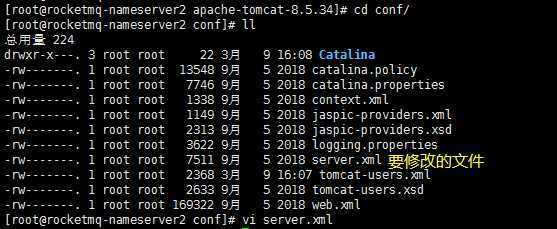

./shutdown.sh
./startup.sh
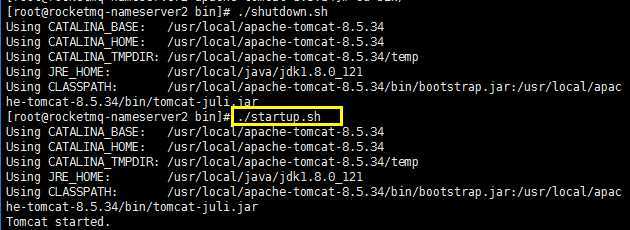
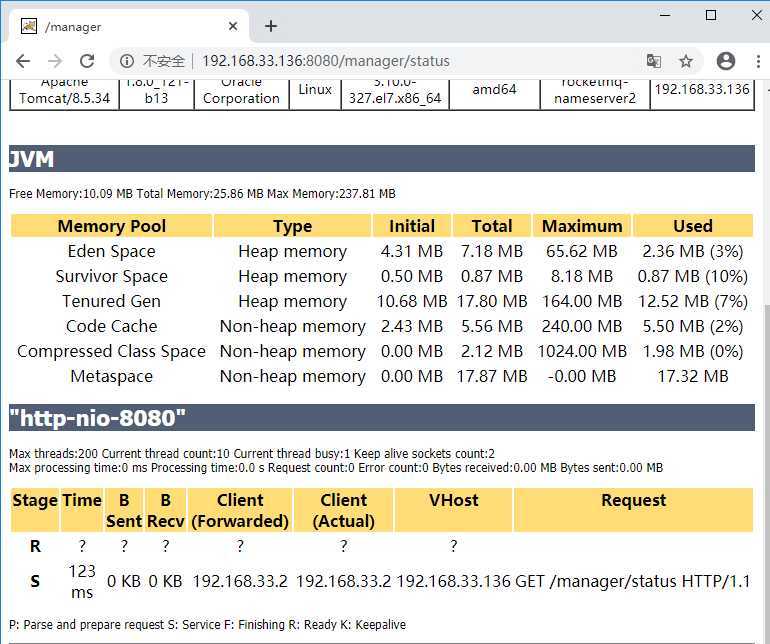
<Executor name="tomcatThreadPool"
namePrefix="catalina-exec-"
maxThreads="500"
minSpareThreads="50"
prestartminSpareThreads="true"
maxQueueSize="100"/>

<Connector executor="tomcatThreadPool" port="8080" protocol="HTTP/1.1" connectionTimeout="20000" redirectPort="8443" />
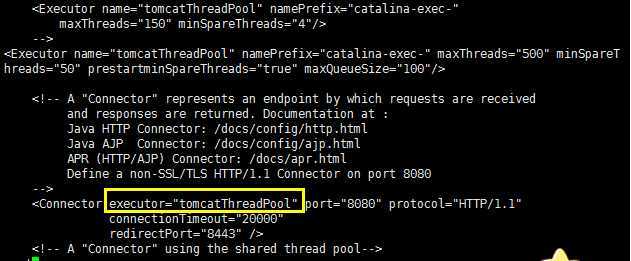
./shutdown.sh
./startup.sh
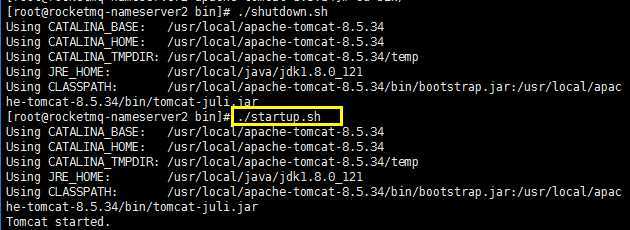

<Connector executor="tomcatThreadPool" port="8080" protocol="org.apache.coyote.http11.Http11Nio2Protocol" connectionTimeout="20000" redirectPort="8443" />

./shutdown.sh
./startup.sh
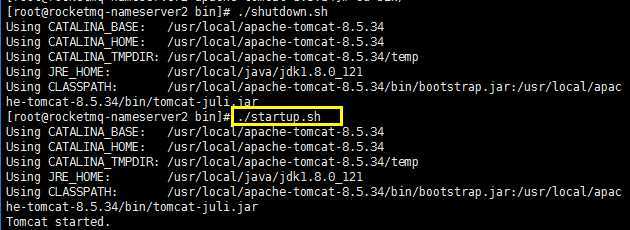
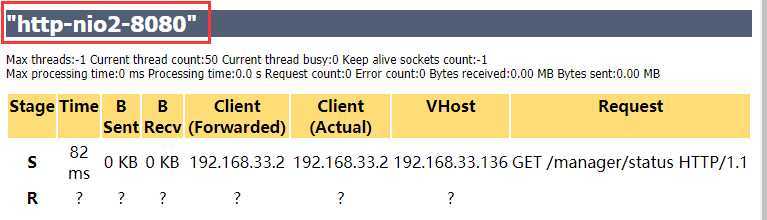
原文:https://www.cnblogs.com/Zzzzn/p/12449583.html